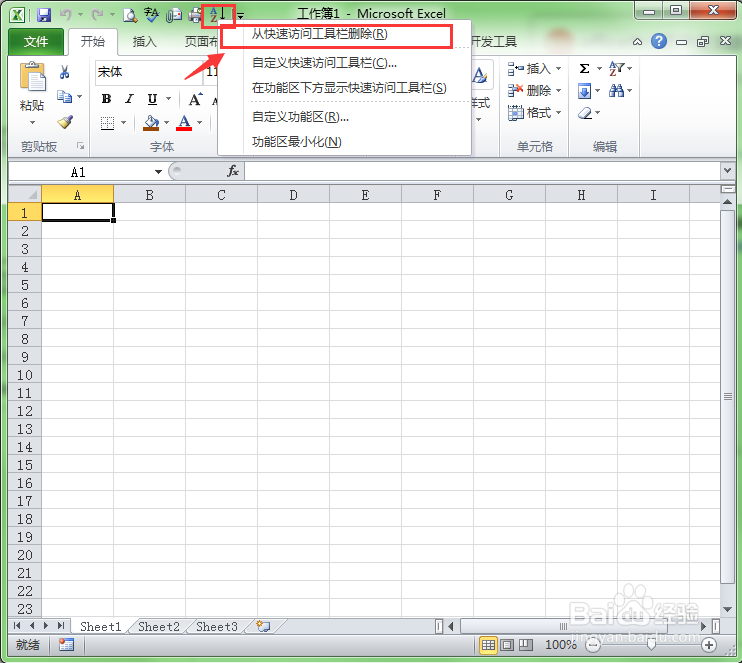1、添加功能按钮:我们可以将经常使用的功能按钮添加到快速访问工具栏中。单击快速访问工具栏右侧的下拉列表按钮。

2、此时会弹出一个下拉列表,在此列表中,如果命令项前面打了勾,表示此项已经在快速访问工具栏中显示出来了。如果没有打勾的则表示没有显示出来。

3、选择“打印预览和打印”命令。
4、则会在快速访问工具栏中添加上“打印预览和打印”命令按钮。我们要预览工作表的打印效果,直接单击此按钮即可。

5、删除功能按钮:如果快速访问工具栏中的某些按钮我们不常用,可以将其删除掉,以空出更多的空间添加其它有用的按钮。

6、在快速访问工具栏中要删除的功能按钮上右击,选择弹出的右键菜单中的”从快速访问工具栏删除“命令即可。